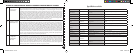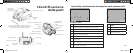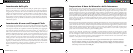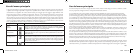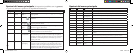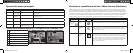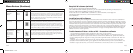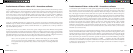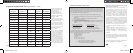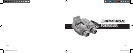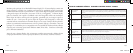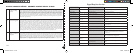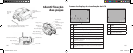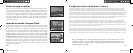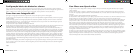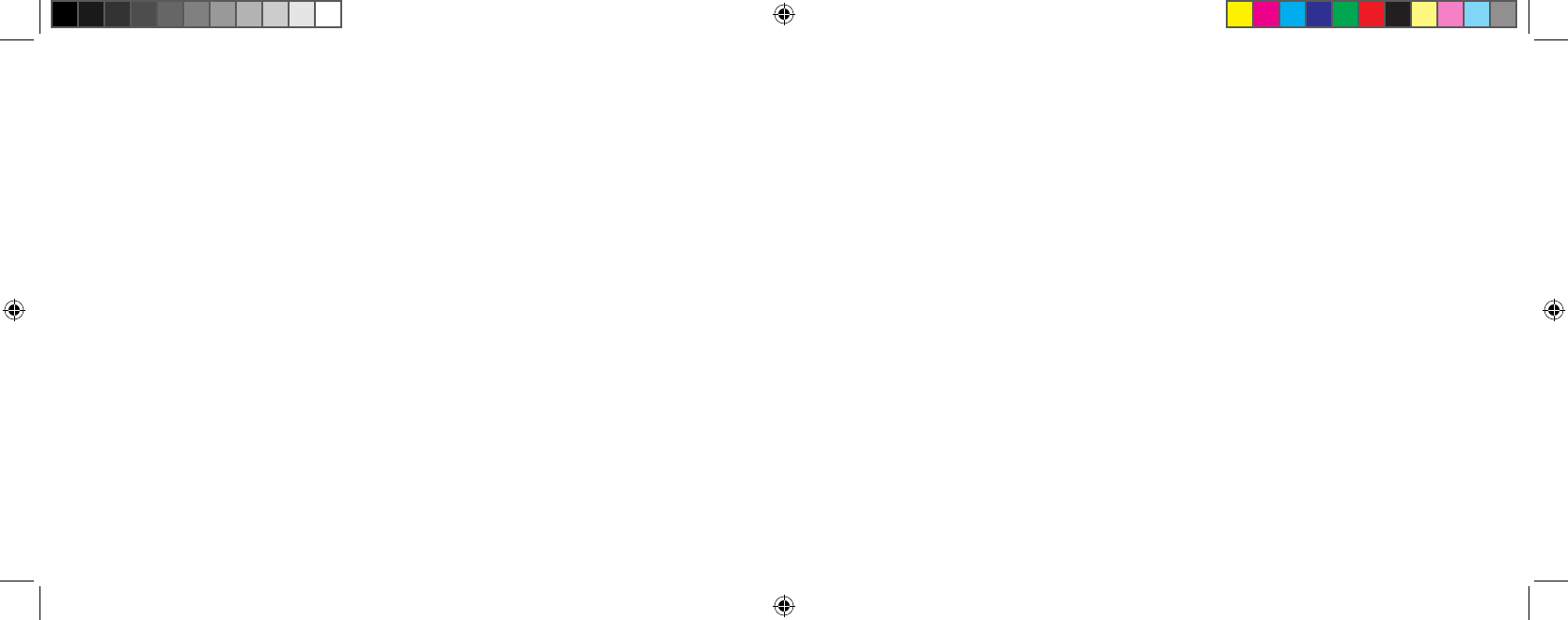
4. (Questa operazione non è necessaria con Windows XP: basta usare le opzioni visualizzate sullo schermo per vedere,
copiare o modificare le foto). Aprite Esplora Risorse o Risorse del Computer. La fotocamera sarà rilevata come un
nuovo “Disco rimovibile” e le verrà assegnata una lettera di unità non utilizzata. Fate doppio clic sull’icona di
questo nuovo “Disco”, aprite la cartella “DCIM”, quindi la successiva cartella, o le successive cartelle (“100BNxxx”
,ecc.). Le vostre foto e/o i vostri video sono i file all’interno delle cartelle; hanno il prefisso “PICT__” seguito da un
numero, lo stesso numero che appare sul display della fotocamera quando rivedete le foto. Un solo clic su un file
mostra una piccola immagine di anteprima.
5. Fate clic su “Modifica>Seleziona tutte” (oppure fate clic su una foto, control+clic per selezionare più foto), quindi
“Modifica>Copia su cartella” (nei menu di Windows). Selezionate una cartella esistente sul vostro disco fisso, quale
“Mie foto”, oppure create una nuova cartella (“Vacanze alle Hawaii”, ecc.), quindi fate clic su “OK” per trasferire le
copie dei file delle foto preferite.
6. Dopo che le foto sono state trasferite sul disco fisso, potete scollegare la fotocamera. Windows 2000 potrebbe
produrre una schermata avvertendo che un dispositivo USB è stato scollegato prima che un “disco” sia stato fermato
o espulso (i file delle foto non subiranno alcun danno). In questo caso, selezionate la casella che aggiunge un’icona alla
barra delle applicazioni. La prossima volta che avete finito di trasferire altre foto, prima di scollegare la fotocamera,
potete fare clic su quest’icona e selezionare “Ferma il dispositivo di memoria di massa USB”.
Trasferimento di foto e video al PC – Procedura ordinata
Nota: se il PC non riproduce i file .avi dei video in Windows Media Player, può darsi che dobbiate
scaricare una versione più recente di Media Player o DirectX da Microsoft.com. I file dei possono
essere riprodotti anche con QuickTime Player, incluso in molti computer, o scaricabile gratuitamente
da Apple.com.
Trasferimento di foto e video al PC – Procedura ordinata
7. Potete adesso aprire i file delle foto usando qualsiasi programma di foto editing. Selezionate File>Apri e andate
alla cartella dove avete già salvato i file delle foto. Se usate PhotoSuite, selezionate File>Apri foto, quindi usate il
menu a discesa “Cerca” in cima alla finestra Apri, selezionate “Risorse del computer”, selezionate il vostro disco
fisso, e fate doppio clic sulla foto nella cartella dove avete copiato i file dalla fotocamera. Potete anche aprire e
lavorare sulle foto direttamente da Instant Replay mentre è ancora collegato. Per fare questo usando PhotoSuite,
seguite innanzitutto i passi da 1 a 3, quindi aprite PhotoSuite, selezionate File>Apri Foto e usate il menu “Cerca”
per selezionare Risorse del computer, quindi selezionate “Disco rimovibile” e aprite le cartelle fino a quando
trovate il file JPEG delle foto. Se decidete di procedere in questo modo, da una fotocamera collegata, accertatevi
di salvare le foto (quando avete terminato l’editing) sul disco fisso, anziché nella memoria o nella card della
fotocamera. Per fare questo in PhotoSuite, dopo aver fatto clic su “Fine”, rispondete “Sì” alla richiesta “Salvare
modifiche?” quindi rispondete “No” alla domanda “Sostituire file esistenti?” e usate la finestra di dialogo “Salva
con nome” per salvare la foto modificata in una cartella del disco fisso (“Salva in>Disco locale”), non su “Disco
rimovibile” (la vostra fotocamera).
8. Se non avete molta pratica con i programmi di foto editing al computer, consultate il menu di Guida del vostro
software (la Guida di PhotoSuite è molto completa) per consigli su come usare le funzioni del programma. Oltre a
regolare la luminosità, il contrasto, la nitidezza e il colore delle foto, potete ridimensionare la foto per adattarla alla
carta sulla quale stampare la foto, oppure salvare una versione con risoluzione minore, bassa, o media per allegare
la foto ad un’email o per inserirla in un documento. Quando siete pronti a salvare il file modificato, potete usare
“Salva con nome” e dare al file un nome più descrittivo di “100BN___”. Agendo in tal modo, il file originale
viene conservato come file di riserva da aprire e modificare di nuovo in un secondo momento. Prima di selezionare
“Cancella tutte” nella fotocamera, per lasciare spazio a nuove immagini, accertatevi di aver trasferito al computer
tutte le foto che volevate salvare.
116
117
18-0833 6LIM.indd 116-117 1/28/05 2:48:19 PM